
Tabla de contenido:
- Autor John Day [email protected].
- Public 2024-01-30 08:41.
- Última modificación 2025-01-23 14:39.
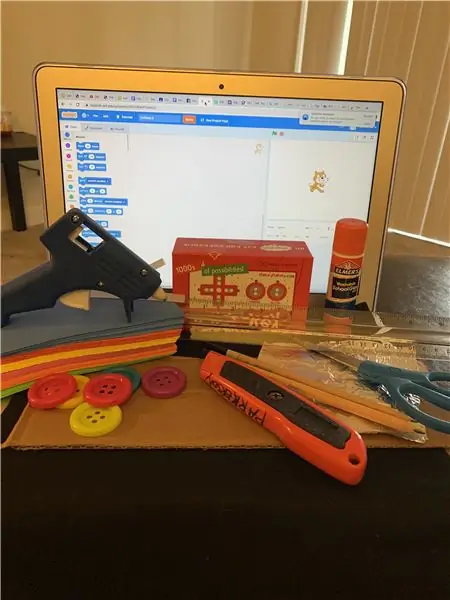
Proyectos Makey Makey »
Mi dispositivo de tecnología de asistencia se usa para ayudar con discapacidades del habla y / o habla limitada. Está. destinado a ayudar en el proceso de aprendizaje.
Suministros
Makey Makey
Botones grandes
Sintió
Pistola de silicona
Caliente. Pegante de barra
Barra de pegamento de Elmer
Frustrar
Tablero de la tarjeta
Ordenador portátil
Software-Scratch
Gobernante
Cuchillo de uso
Lápiz
Espuma fina
Paso 1: puntuar el cartón

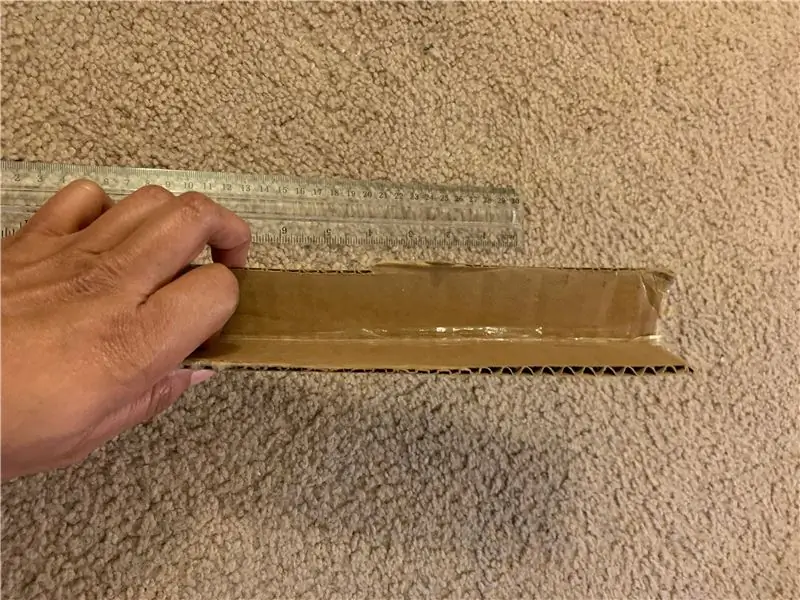

Utilice un trozo de cartón de 12x31 / 2 pulgadas. Marque el cartón por la mitad y luego dóblelo por la mitad. Una vez doblado por la mitad, anotará la otra mitad en varias secciones y se separarán.
Paso 2: Tendido de cables conductores y de tierra



Abra el cartón y corte una tira de papel de aluminio de 30 x 30 cm de largo. Use pegamento de Elmer para pegar el papel de aluminio en la mitad del cartón que no se cortó en pedazos (asegúrese de que no toque el otro lado del cartón que se cortó. Corte 10 pedazos de papel de aluminio del tamaño de 1 1/2 pulgadas y péguelas en el interior del cartón en las secciones 5 en la parte superior y 5 en la parte inferior sobre el cable de tierra. Durante este proceso, deje un trozo de cable de tierra expuesto en el extremo para conectarlo al cable de tierra en el MakeyMakey.
Una vez que los cuadrados de papel de aluminio individuales estén pegados, corte un poco de espuma fina y separe los cuadrados de papel de aluminio que acaba de pegar. Asegúrese de topar contra el pliegue de la sección superior de la invención (proteja el cable de tierra de la sección superior táctil).
Paso 3: fieltro y botones

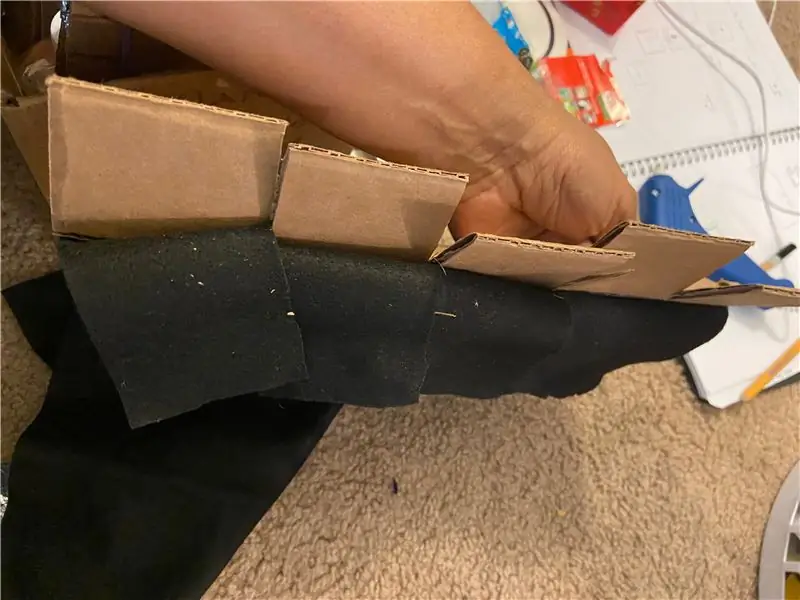

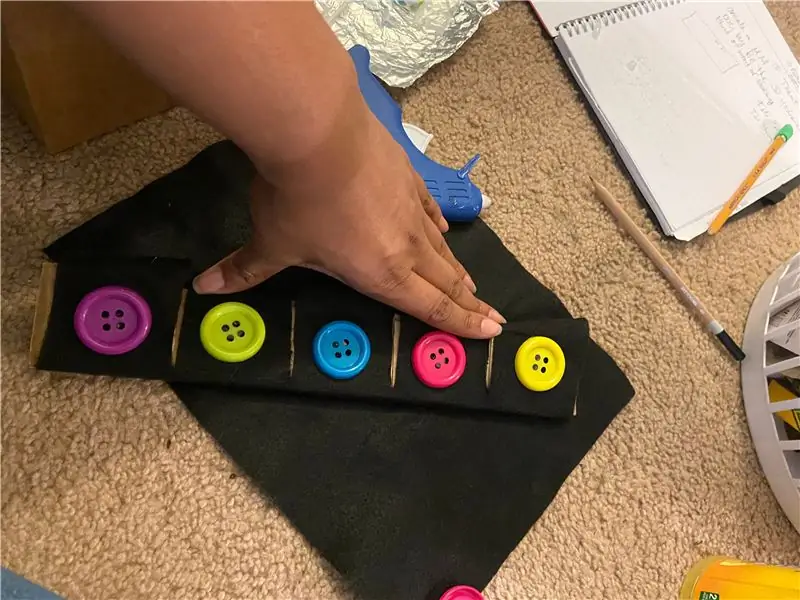
Ahora cubra el dispositivo con fieltro para protegerlo y cubra los cables de MakeyMakey. Pega el fieltro con pegamento caliente para asegurarlo al cartón. Corte el fieltro para que coincida con las secciones del cartón con las secciones cortadas y luego péguelo para asegurarlo en su lugar.
Una vez que se haya asegurado el fieltro, agregue los botones y asegúrelo con pegamento caliente. Asegúrese de que haya un botón en cada sección que se haya cortado. Una vez que los botones están colocados, trazar un botón extra para hacer la inserción del botón. El inserto contendrá una palabra o imagen asociada con cada dicho para ayudar al estudiante a articular. Una vez que haya escrito la palabra o dibujado la imagen, corte el inserto y péguelo con pegamento caliente al botón.
Paso 4: Paso final: Código Scratch
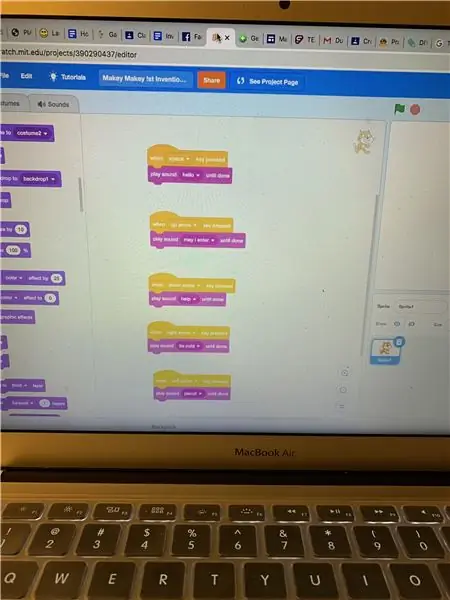

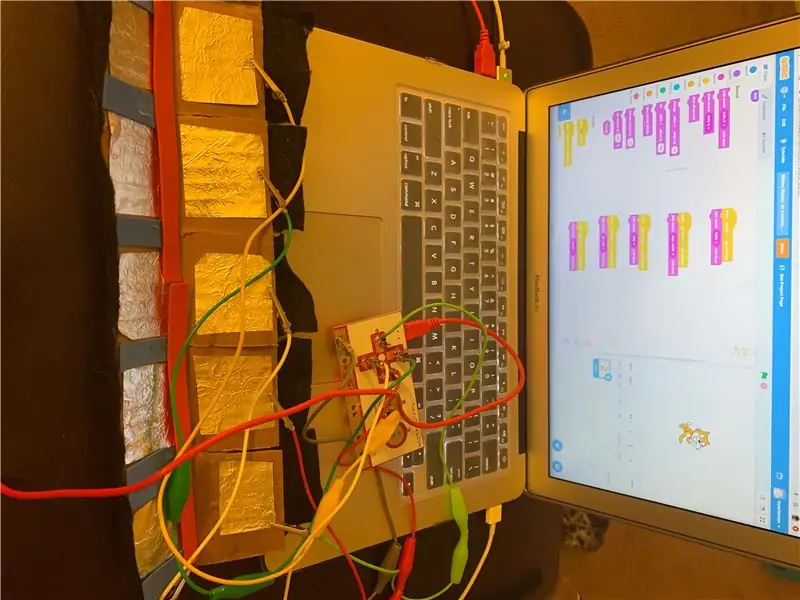
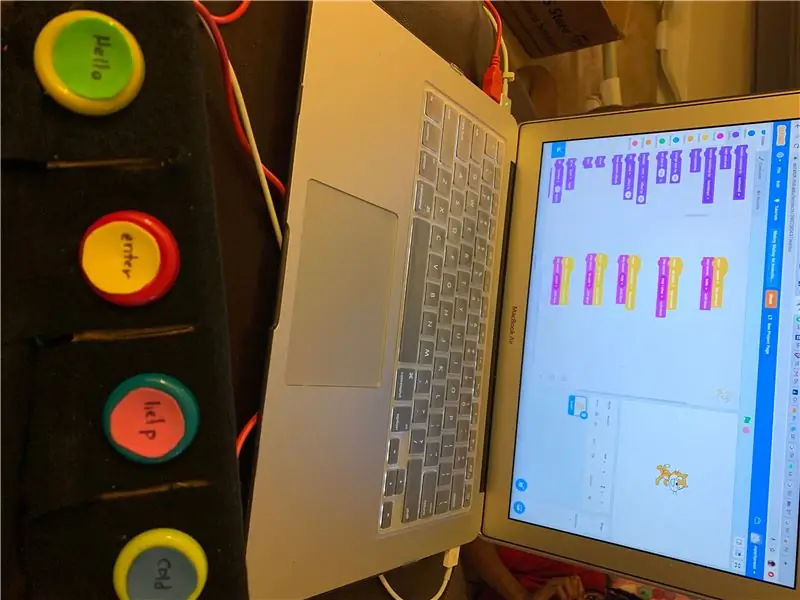
Para cada botón habrá un código asociado a él para que MakeyMakey y el código funcionen en sincronía. En el software Scratch, cree el código para el primer botón y así sucesivamente. Seleccione los eventos y el bloque de sonido en Scratch. El bloque de eventos a seleccionar es "Cuando --- tecla presionada" tantas veces como lo necesite. Para cada vez que seleccione ese bloque de eventos, cambie la tecla a presionar en asociación con el MakeyMakey. Por ejemplo, seleccione las teclas de espacio, arriba, abajo, izquierda y derecha presionadas para cada bloque de código individual.
A continuación, seleccione el bloque de sonido. El bloque de sonido para seleccionar es "reproducir sonido - hasta que termine". Este bloque tiene una flecha desplegable que se seleccionará para producir una grabación personalizada. Grabe la voz o el sonido que desee, guárdelo y vuelva al código. Una vez de regreso en el código, seleccione la flecha desplegable en el código en el que se está trabajando y seleccione la nueva grabación. Continúe hasta completar todos los bloques.
Una vez que el código esté completo, conecte el MakeyMakey. Recuerde que cada sonido está asociado con una llave, enganche las pinzas de cocodrilo al botón / lámina conductora correspondiente. Cada sonido debe reproducirse individualmente.
Recomendado:
Barbara: la cámara con IA que habla: 4 pasos (con imágenes)

Barbara: la cámara de IA que habla: IA es la última palabra de moda, este proyecto tiene que ver con lo ligeramente inútil. Después de encontrar una API ordenada que subtitula imágenes y una cámara vieja, se establecen los objetivos: ¡Una cámara que subtitula lo que ve
Uso del sensor de huellas dactilares para el tiempo de asistencia en combinación con la solución XAMP: 6 pasos (con imágenes)

Uso del sensor de huellas dactilares para el tiempo de asistencia en combinación con la solución XAMP: para un proyecto escolar, buscábamos una solución sobre cómo realizar un seguimiento de la asistencia de los estudiantes. Muchos de nuestros estudiantes llegan tarde. Es un trabajo tedioso comprobar su presencia. Por otro lado, hay mucha discusión porque los estudiantes a menudo dirán
D4E1 - Bricolaje - Tecnología de asistencia: Bandeja ajustable para silla de ruedas: 7 pasos (con imágenes)

D4E1 - Bricolaje - Tecnología de asistencia: Bandeja ajustable para silla de ruedas: Kjell tiene una discapacidad congénita: cuadriparesia discinética y no puede comer solo. Necesita la ayuda de un monitor, un terapeuta ocupacional, que lo alimente. Esto viene con dos problemas: 1) El terapeuta ocupacional está detrás del volante
D4E1 - Bricolaje - Tecnología de asistencia: 'Scale Aid 2018': 7 pasos

D4E1 - Bricolaje - Tecnología de asistencia: 'Scale Aid 2018': Veronique es una mujer de 36 años que trabaja en " Het Ganzenhof " debido a su síndrome congénito (Rubinstein-Taybi). Aquí asume la tarea de ayudar a realizar recetas pesando cantidades. Este proceso siempre se ha hecho
Dispositivo superior del recogedor de adhesivo de tecnología de asistencia: 8 pasos

Dispositivo superior selector de adhesivo de tecnología de asistencia: este dispositivo está diseñado para recoger objetos pequeños (monedas, tarjetas de crédito, bolsitas de té, papeles) mediante un mecanismo adhesivo desde una posición sentada o de pie. El dispositivo es manual, pero está diseñado para que sea fácil de usar para alguien con fuerza de mano limitada
